在画图的时候如果遇到PCB中有多个模块原理图是一模一样的时候,我们便会想能不能偷点懒,只画一个模块,
其他的直接复用一下呢?答案是可以的。接下来介绍AD中是如何实现这一操作的。
1、选择要复用的源模块,快捷键D(设计)-M(ROOM)-T(从选中的器件创建矩形ROOM),创建ROOM,将ROOM拉大,把所有要复用的元素
包含在内。
2、同样的方法将待复用的模块也创建ROOM。
3、从窗口右下角Panels中打开PCB List,选中源模块所有元器件。选中后PCB List显示如下,将上面参数修改为可编辑(如1,2步所示)。
通过点击Designator那一列将元件按照一定的顺序排序(后面4会用到),然后将Channel Offset的参数选中复制。
4、再选中待复用的模块内的元件,按照第3步的顺序排序,粘贴刚刚复制的Channel Offset参数。
5、开始复用。使用快捷键D-M-C(拷贝ROOM格式),这时候鼠标光标变成绿色,先点击源模块ROOM,再点击待复用模块ROOM。会弹出如
下对话框,将各项参数按照下图进行选择
6、确定后模块复用就完成了。效果如下,元件,布线,铜皮,过孔以及元件编号的位置摆放都和源模块一模一样。
编辑:hfy
-
pcb
+关注
关注
4319文章
23111浏览量
398310 -
AD
+关注
关注
27文章
868浏览量
150397
发布评论请先 登录
相关推荐
PADS Layout PCB布局的复用操作方法教程
Mentor Expedition PCB 2004/2005 设计复用
有大神知道altium designer 6 怎么实现不同工程文件之间的相同模块复用?我提供同一工程相同模块复用教程
LAYOUT PCB设计中如果两个模块电路相同如何建立复用模块使布局相同?
Mentor Graphics应用的PCB设计复用介绍
【技术干货】PADS模块复用(Reuse功能)使用方法
有多个相同模块,PCB设计如何进行复用?
AD布局模块复用只需五步!
模块复用、copy复用、模块旋转和镜像的技巧
Altium Designer教程之AD复用模块的详细资料说明
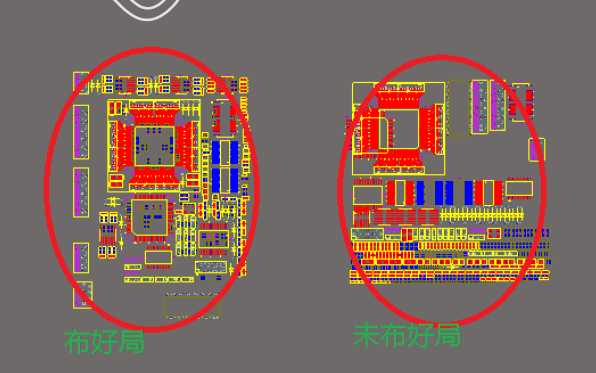
什么办法实现AD模块复用
实例下载 | 如何在Orcad Capture和Allegro PCB软件中实现模块电路设计以及复用





 AD中是如何实现PCB模块复用
AD中是如何实现PCB模块复用
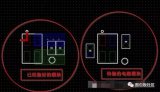
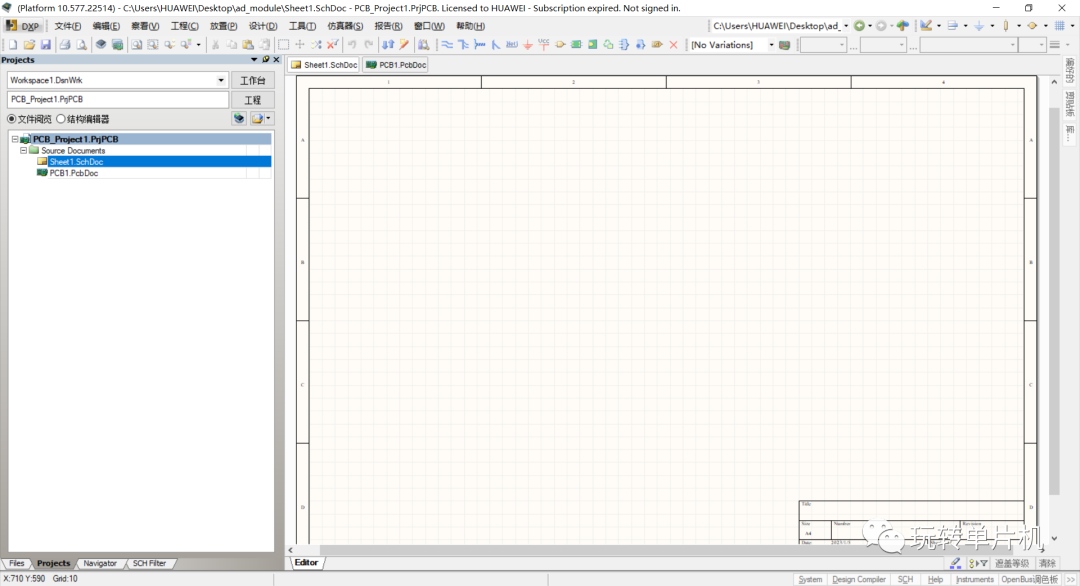










评论